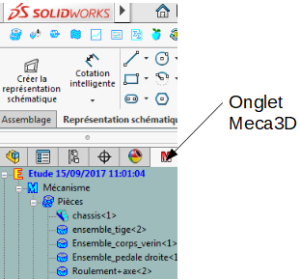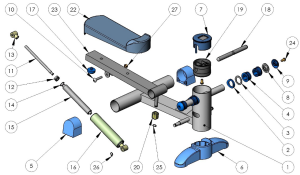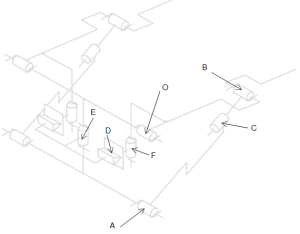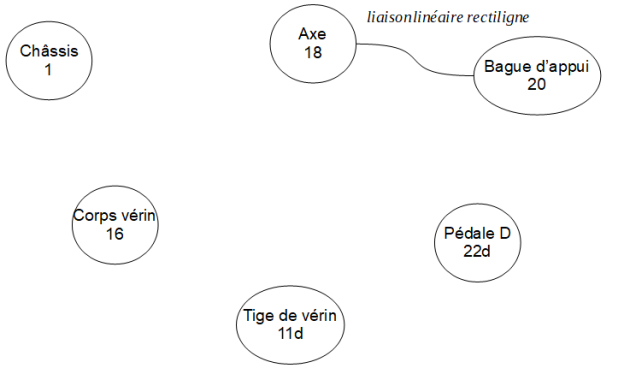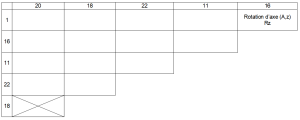3 Étude des liaisons
Modélisation du stepper
Téléverser le dossier zippé dans u dossier sur le bureau et en extraire tout le contenu (cliquer droit sur le dossier et opter pour Extraire tout...). En fin de séance, effacer les DEUX dossiers (dossier zippé et dossier ordinaire).
Ouvrir le fichier de type assemblage "stepper meca3D".
Ce fichier contient le mécanisme complet.
Cliquer droit sur "Analyse" et sélectionner "Calcul mécanique".
Une fenêtre s'affiche donnant des informations sur le mécanisme (nombre de cycles, hyperstatisme, nombre d'équations...).
Cliquer sur "Continuer".
Pour vérifier le bon fonctionnement dans un premier temps, faire une étude cinématique, pour 200 positions pour 2 secondes, avec la rotation RX de la liaison pivot 2 bras droit comme mouvement d'entrée avec une vitesse de 2.5tour/min.
Lancer une simulation pour vérifier le bon fonctionnent.